Для установки CMS WordPress в ручному режимі Вам необхідно:
1. Для сайту, на який Ви розгорнути CMS встановіть версію PHP, вище 5.6. Зробити це Ви можете за допомогою [інструкції].
2. Після чого скачайте найсвіжішу версію CMS на Ваш комп'ютер. Завантажити можна за [прямим посиланням].
3. Далі за допомогою [файлового менеджеру] чи будь якого [ФТП КЛІЄНТУ] завантажте скачаний архів у пункті 2 на сервер, в [корневу директорію сайту].
4. Розпакуйте вивантажений архів на сервер за допомогою [файлового менеджеру].
| Всі системні файли CMS повинні знаходиться в [корневій директорії сайту] |
5.У розділі MySQL, Вашої панелі керування, створіть нову базу даних і користувача баз даних для Вашого сайту. Зробити це можна за допомогою [інструкції].
6. Перейдіть на сторінку Вашого сайту і почніть установку, натиснувши на кнопку [ВПЕРЕД]:
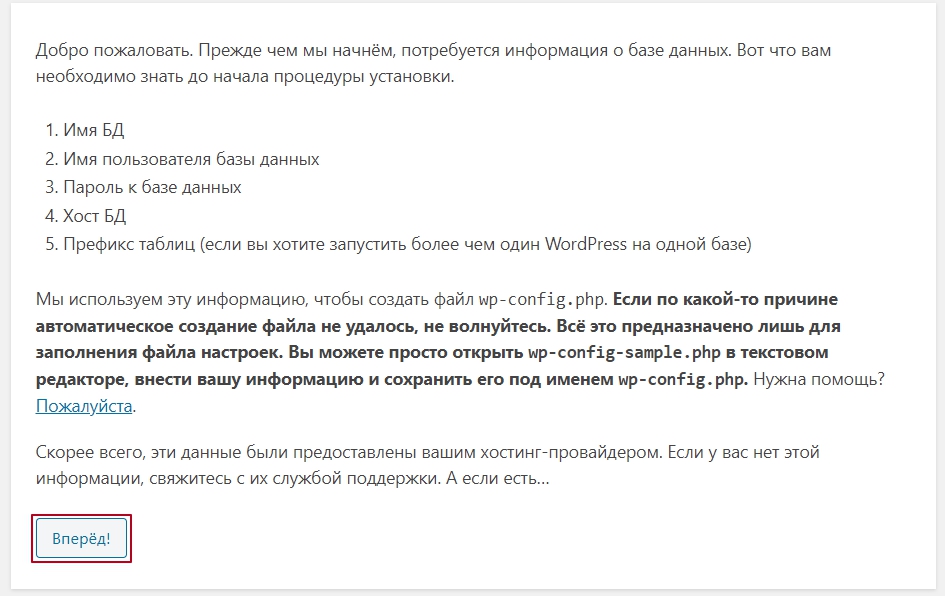
7. У наступному пунткі меню вкажіть дані для доступу до бази даних, створеної у [пункті 4] и натисність на кнопку [ВІДПРАВИТИ]:

8. На наступному етапі заповніть всі необхідні поля актуальними даними та натисніть на кнопку [Встановити WordPress]: 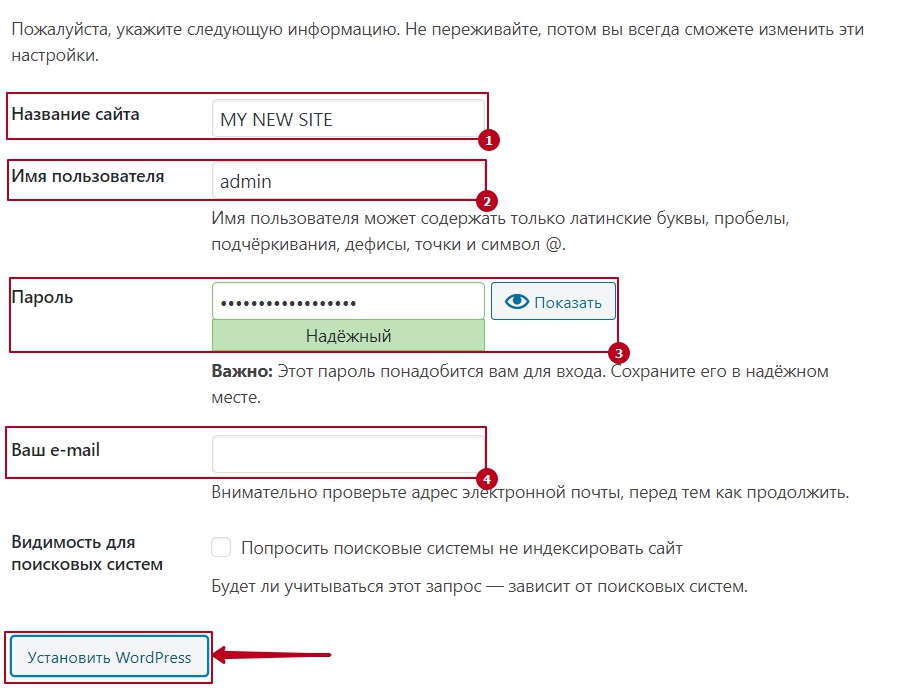
Всі категорії питань